鄰近放置群組
適用於: ✔️ Linux VM ✔️ Windows VM ✔️ 彈性擴展集 ✔️ 統一擴展集
將 VM 放在單一區域中可減少執行個體之間的實際距離。 將其放在單一可用性區域內,也會使其實際上更接近。 不過,隨著 Azure 磁碟使用量成長,單一可用性區域可能會跨越多個實體資料中心,這可能會導致網路延遲影響您的應用程式。
若要盡可能使 VM 彼此接近以達成可能的最低延遲,您應該將其部署至鄰近放置群組內。
鄰近放置群組是邏輯群組,可用來確保 Azure 計算資源實際位於彼此接近的位置。 鄰近放置群組對需要低延遲的工作負載非常有用。
- 獨立 VM 之間的低延遲。
- 在單一可用性設定組或虛擬機器擴展集中 VM 之間的低延遲。
- 獨立 VM、多個可用性設定組中的 VM 或多個擴展集之間的低延遲。 您可以在單一放置群組中有多個計算資源,以將多層式應用程式結合在一起。
- 使用不同硬體類型之多個應用程式層之間的低延遲。 例如,在可用性設定組中使用 M 系列執行後端,並在擴展集中的 D 系列執行個體上,在單一鄰近放置群組中執行前端。
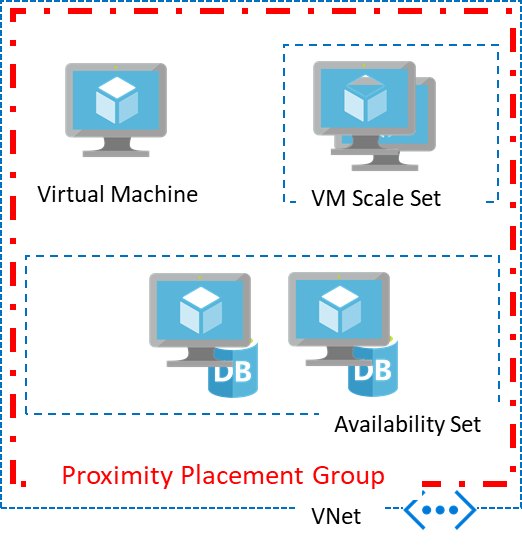
使用鄰近放置群組
鄰近放置群組是 Azure 中的資源。 您需要先建立一個群組,再與其他資源搭配使用。 建立之後,就可以與虛擬機器、可用性設定組或虛擬機器擴展集搭配使用。 建立提供鄰近放置群組識別碼的計算資源時,您可以指定鄰近放置群組。
您也可以將現有的資源移至鄰近放置群組。 將資源移至鄰近放置群組時,您應該先停止 (解除配置) 資產,因為其可能會重新部署至區域中的不同資料中心,以滿足共置條件約束。
如果是可用性設定組和虛擬機器擴展集,您應該在資源等級設定鄰近放置群組,而不是個別虛擬機器。
鄰近放置群組是共置條件約束,而不是釘選機制。 其會釘選到特定資料中心,並部署使用該群組的第一個資源。 一旦使用鄰近放置群組的所有資源都已停止 (解除配置) 或刪除之後,就不再釘選。 因此,無論何時搭配多個 VM 系列使用鄰近放置群組,請務必盡可能在範本中預先指定所有必要的類型,或遵循部署順序,這麼做將改善成功部署的機會。 如果部署失敗,請使用失敗的 VM 大小作為要部署的第一個大小重新開始部署。
使用意圖來指定 VM 大小
您可以使用選擇性 intent 參數來提供預定的 VM 大小,以作為鄰近放置群組的一部分。 您可以在建立鄰近放置群組時指定此參數,或在解除配置所有 VM 之後更新鄰近放置群組時新增/修改此參數。
指定 intent 時,您也可以新增選擇性 zone 參數來指定可用性區域,指出必須在特定可用性區域內建立鄰近放置群組。 提供 zone 參數時,請注意下列幾點:
- 可用性區域參數只能在建立鄰近放置群組期間提供,且稍後無法修改。
zone參數只能與intent搭配使用,不能單獨使用。- 只能指定一個可用性區域。
只有在至少一個資料中心支援意圖中指定的所有 VM 大小時,鄰近放置群組建立或更新才會成功。 否則,建立或更新將會失敗並顯 "OverconstrainedAllocationRequest",指出鄰近放置群組內無法支援 VM 大小的組合。 意圖不提供任何容量保留或保證。 intent 中提供的 VM 大小和區域是用來選取適當的資料中心,如果資料中心沒有所需的 VM 大小,則減少失敗的機會。 如果部署時 VM 大小沒有更多容量,仍會發生配置失敗。
注意
若要使用鄰近放置群組的意圖,請確定 API 版本為 2021-11-01 或更高版本
使用意圖時的最佳做法
- 只有在您提供意圖時,才提供鄰近放置群組的可用性區域。 在沒有意圖的情況下提供可用性區域會導致建立鄰近放置群組時發生錯誤。
- 如果您在意圖中提供可用性區域,請確定您所部署 VM 的可用性區域符合意圖中指定的專案,以避免部署 VM 時發生錯誤。
- 允許建立或新增大小未包含在意圖中的 VM,但不建議這麼做。 大小可能不存在於選取的資料中心內,且可能會在 VM 部署時造成失敗。
- 針對現有的放置群組,建議您在更新意圖時包含現有 VM 的大小,以避免在重新部署 VM 時發生失敗。
意圖可能會受到解除委任的影響
- 在建立具有意圖的鄰近放置群組之後,以及在部署 VM 之前,可能會發生計劃性維護事件 (例如 Azure 資料中心的硬體解除委任),導致在資料中心無法使用意圖中指定的 VM 大小組合。 在這種情況下,即使部署意圖中所指定大小的 VM,也會發生 "OverconstrainedAllocationRequest" 錯誤。 您可以嘗試解除配置鄰近放置群組中的所有資源,並重新建立這些資源,以取得可容納意圖的資料中心。 如果解除委任之後沒有具有指定 VM 大小的資料中心,您可能必須修改意圖以使用不同的 VM 大小組合,因為不再支援 VM 大小的組合。
- Azure 可能會淘汰整個 VM 系列或一組特定的 VM 大小。 如果意圖中有這類 VM 大小,您可能必須移除它,或在原始 VM 大小的淘汰日期之前以不同的大小加以取代。 否則,意圖將不再有效。
使用鄰近放置群組時預期的情況
鄰近放置群組會在相同的資料中心內提供共置。 不過,因為鄰近放置群組代表額外的部署條件約束,所以可能會發生配置失敗。 使用鄰近放置群組時,您可能會看到配置失敗的幾個使用案例:
- 當您要求鄰近放置群組中的第一部虛擬機器時,系統會自動選取資料中心。 在某些情況下,如果不同 VM 大小不存在於該資料中心內,則對於其的第二個要求可能會失敗。 在此情況下,會傳回 OverconstrainedAllocationRequest 錯誤。 若要避免這種錯誤,請嘗試變更您部署 VM 大小的順序,或使用單一 ARM 範本來部署這兩個資源。
- 如果以意圖建立鄰近放置群組,則不需要以任何特定順序部署 VM,也不需要使用單一 ARM 範本來批次處理,因為意圖是用來選取支援意圖中所指出所有 VM 大小的資料中心。
- 在彈性工作負載的案例下,您可以在其中新增和移除 VM 執行個體,在部署上具有鄰近放置群組條件約束,可能會導致無法滿足要求而導致 AllocationFailure 錯誤。
- 停止 (解除配置) 並視需要啟動 VM 是達成彈性的另一種方式。 容量不會保留,因此一旦停止 (解除配置) VM,重新啟動可能會導致 AllocationFailure 錯誤。
- VM 的啟動和重新部署作業將會繼續遵守已順利設定的鄰近放置群組。
計劃性維護和鄰近放置群組
計劃性維護事件,例如 Azure 資料中心的硬體解除委任,可能會影響鄰近放置群組中資源的對齊。 資源可能會移至不同的資料中心,並中斷與鄰近放置群組相關聯的共現性和延遲預期。
查看對齊狀態
您可以執行下列動作來檢查鄰近放置群組的對齊狀態。
您可以使用入口網站、CLI 和 PowerShell 來檢視鄰近放置群組共置狀態。
PowerShell:可以透過使用包含選用參數 ‘-ColocationStatus` 的 Get-AzProximityPlacementGroup Cmdlet 來取得共置狀態。
CLI:可以透過包含選用參數 [--include-colocation-status],使用
az ppg show來取得共置狀態。
針對每個鄰近放置群組,共置狀態屬性會提供群組資源目前的對齊狀態摘要。
已對齊:資源位於鄰近放置群組的相同延遲封套內。
未知:至少一個 VM 資源已解除配置。 成功重新啟動之後,狀態應該會回到 [已對齊]。
未對齊:至少有一項 VM 資源未與鄰近放置群組對齊。 未對齊的特定資源也會在成員資格區段中個別呼叫
針對可用性設定組,您可以在 [可用性設定組概觀] 頁面中查看個別 VM 的對齊相關資訊。
對於擴展集,您可以在擴展集 [概觀] 頁面的 [執行個體] 索引標籤中看到個別執行個體對齊的相關資訊。
重新對齊資源
如果鄰近放置群組為 Not Aligned,您可以停止\解除配置,然後重新啟動受影響的資源。 如果 VM 位於可用性設定組或擴展集中,則必須先停止\解除配置可用性設定組或擴展集中的所有 VM,再將其重新啟動。
如果因部署條件約束而發生配置失敗,您可能必須停止\解除配置受影響鄰近放置群組中的所有資源 (包括對齊的資源),然後將其重新啟動以還原對齊。
最佳作法
- 對於最低延遲,請使用鄰近放置群組搭配加速網路。 如需詳細資訊,請參閱建立具有加速網路的 Linux 虛擬機器或建立具有加速網路的 Windows 虛擬機器。
- 為了避免登陸在不支援您所需所有 VM SKU 和大小的硬體上,請使用鄰近放置群組的意圖。 如果它是沒有意圖的現有鄰近放置群組,您可以使用搭配所有指定 VM 大小的單一 ARM 範本來避免此問題。
- 重複使用已刪除 VM 的現有放置群組時,請先等候刪除完成,再將 VM 新增至其中。
- 如果延遲是您的第一個優先要務,請將 VM 放在鄰近放置群組中,並將整個解決方案放在可用性區域中。 但是,如果復原是您最優先的要務,請將執行個體分散到多個可用性區域 (單一鄰近放置群組無法跨越區域)。
下一步
- 使用 Azure CLI 或 PowerShell 將 VM 部署至鄰近放置群組。
- 瞭解如何測試網路延遲。
- 瞭解如何最佳化網路輸送量。
- 瞭解如何使用鄰近放置群組搭配 SAP 應用程式。